Kerst
2013

Benodigdheden
Plaats
het
Astrid
penseel
in de
penseelmap
van PSP
Deze
moet
geëxporteerd
moet
worden
naar
aangepast
penseel.
Toestemmingen tubes
Hier
Filters
DSB Flux MuRa’s Meister
-
Copies
Alien
Skin
Eye
Candy
5
Impact
-
Glass
Unlimited
2.0-
BKG
Designer
sf101
-
Corner
Half
Wrap
Materialen

De tube(S) komt van Nikita
De tubes worden in de les naar mijn inzicht op maat gemaakt.
Gebruik je eigen tubes verklein ze naar eigen inzicht
Is er een tube van jou bij laat het even weten dan kan ik je naam erbij zetten
Hierbij bedank ik alle tube makers en maaksters voor het maken van deze schitterende tubes.
Laat het watermerk van de tube intact. Het copyright hoort bij de originele artiest.
Laat de credit bij de maker.
*****
De kleuren, mengmodus en laagdichtheid in deze les, zijn
gekozen voor deze materialen
Werk je met eigen afbeeldingen
en /of eigen tubes maak ze dan even groot !!!
mengmodus/dekking aanpassen in je lagenpalet naar eigen inzicht.
pas dit aan als het nodig is
****
Stap 1
Zoek uit jou tube een lichte voorgrondkleur en een donkere achtergrondkleur
Deze kleur heb ik gebruikt Voorgrondkleur op
#fefcf0
en je
achtergrondkleur
op
#d50002
Stap
2
Bestand
- Nieuw
- 1000 x
650
pixels
- Transparant
aangevinkt
Stap
3
Selecties
- Alles
selecteren
*
Stap
4
Activeer
je tube
van een
persoon
-
13228389510noelnikita
Bewerken
-
Kopiëren.
*
Stap
5
Terug
naar je
werkvel
-
Bewerken
-
Plakken
in
selectie.
Selecties
- Niets
selecteren
*
Stap
6
Effecten
-
Afbeeldingseffecten
-
Naadloze
herhalingen
-
Standaard.
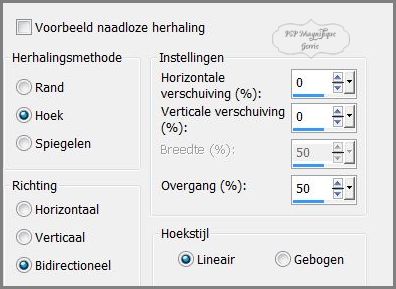
*
Stap
7
Effecten
-
Insteekfilters
-MuRa's
Meister
- Copies
- Zie
PS.
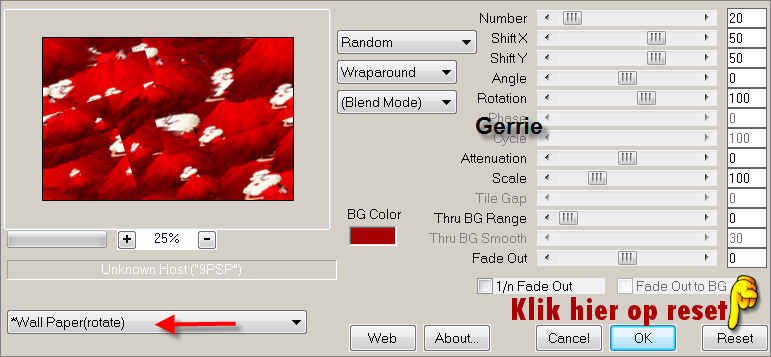
Stap
8
Aanpassen
-
Vervagen
-
Bewegingsvervaging
- Hoek
op 40 -
kracht
op 100.
Stap
9
Lagen -
Samenvoegen
- Alle
lagen
samenvoegen.
*
Stap
10
Aanpassen
-Vervagen
-
Radiaal
vervagen
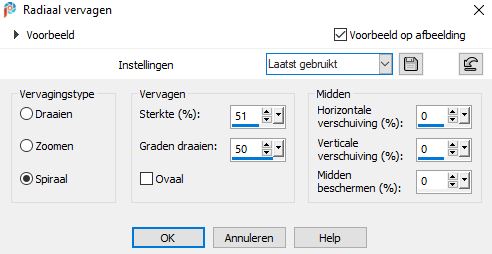
Stap
11
Lagen -
Nieuwe
rasterlaag
Stap
12
Vul deze
met
voorgrondkleur
Stap
13
Lagen –Nieuwe
maskerlaag
- Uit
afbeelding
- Zoek
je
masker -
097be31d64e9bcL
Luminantie
van bron
aangevinkt
en
Maskergegevens
omkeren
niet
aangevinkt
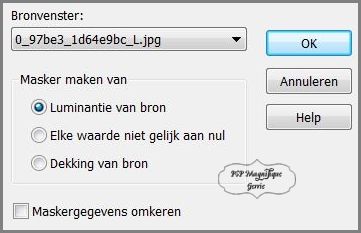
Stap
14
Lagen -
Samenvoegen
- Groep
samenvoegen.
Stap
15
Afbeelding
-
Spiegelen
Stap
16
Lagen
- Dupliceren
Stap
17
Afbeelding
-
Verticaal
-Omdraaien
Stap
18
Lagen
-Samenvoegen
-Omlaag
samenvoegen
- Zo
moet
het worden
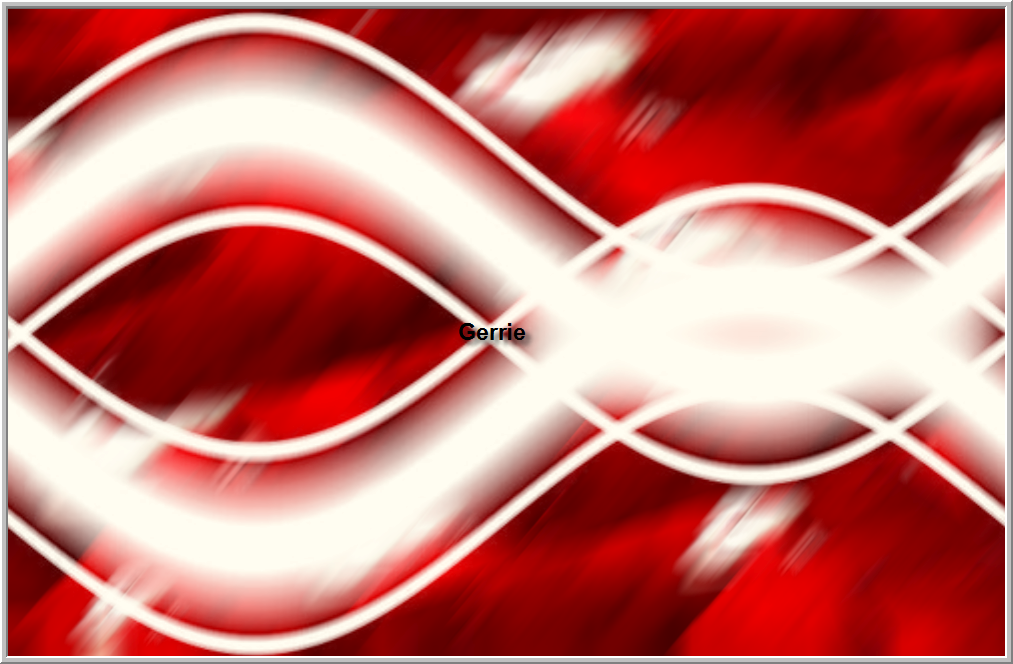
Stap
19
Effecten
- 3D
- effecten
-
Slagschaduw.
Horizontaal
en
Verticaal
op 1 -
Dekking
op 60 -
Vervaging
op 20 -
kleur is
zwart.
Stap
20
Effecten
- Afbeeldingseffecten
-
Naadloze
herhaling
- ZiePS
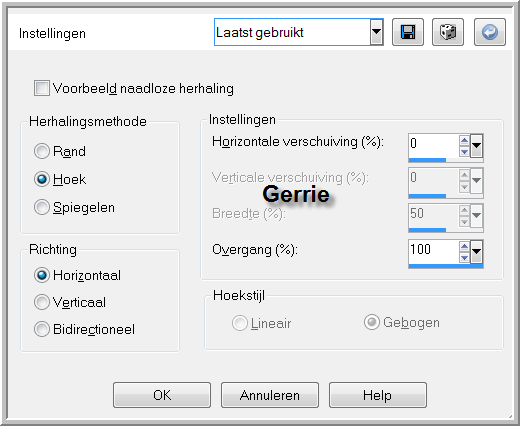
Stap
21
Effecten
- Insteekfilter
- Unlimited 2.0
-BKG
Designer
sf101-Corner
Half Wrap
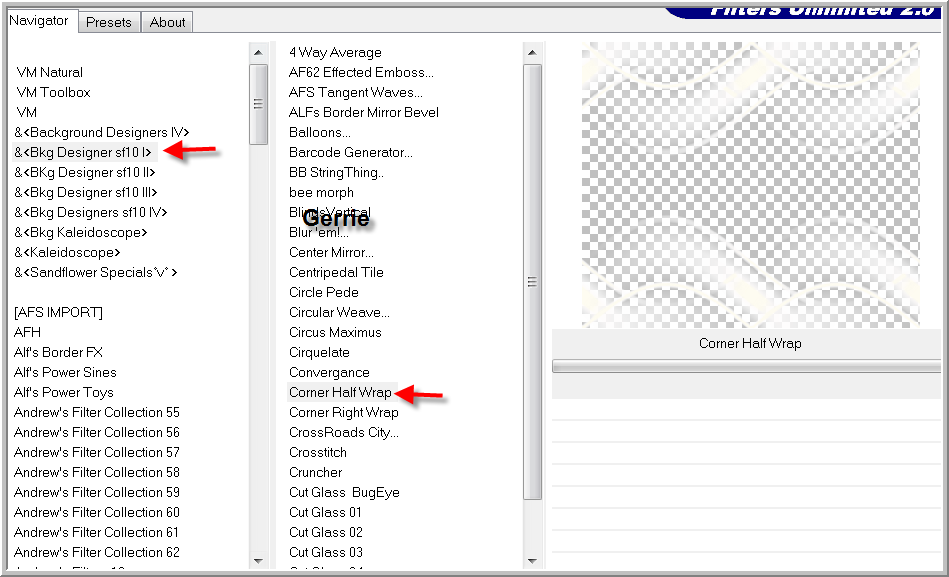
Stap
22
Lagen -
Samenvoegen
- Groep
samenvoegen.
Stap
23
Lagen
- Nieuwe
rasterlaag
Stap
24
Gereedschap
Penseel
- Zoek
je
penseel
- Astrid
penseel.
Deze
moet
geëxporteerd
moet
worden
naar
aangepast
penseel

Stempel
de
penseel
met je
voorgrondkleur links
onder op
je
afbeelding.
Stap
25
Lagen -
Dupliceren
Stap
26
Afbeelding
- Spiegelen
Stap
27
Afbeelding
-
Verticaal
Spiegelen
Zie mijn
voorbeeld.
Stap
28
Lagen
-
Samenvoegen-
Omlaag
samenvoegen .
Stap
29
Effecten
- 3D
- effecten
-
Slagschaduw.
Horizontaal
en
Verticaal
op 1 -
Dekking
op 60 -
Vervaging
op 20 -
kleur
zwart
Stap
30
Ga weer
op je
bovenste
laag
staan
Stap
31
Lagen
- Nieuwe
rasterlaag
Stap
32
Activeer
je
gereedschap
selectie
-
Selectie
Type
ster 1.
Stap
33
Trek een
kleine
ster in
de
linker
bovenhoek
Zie PS.
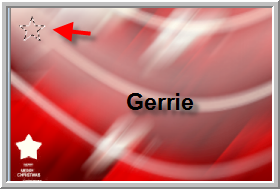
Stap
34
Vul deze
met
voorgrondkleur
Stap
35
Selecties
- Niets
selecteren.
Stap
36
Effecten
-
Insteekfilters
- MuRa's
Meister
-
Coppies
- Wall Paper
Rotate
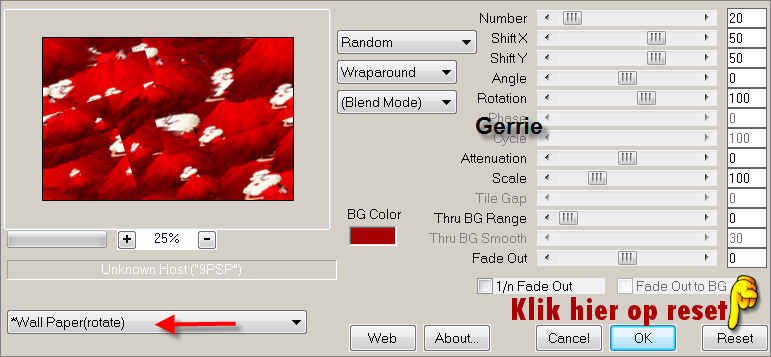
Klik net
zolang
op Reset tot jij
de
sterretjes
goed
vind
Stap
37
Lagen
- Nieuwe
rasterlaag
Stap
38
Activeer
je
gereedschap
selectie
- Selectie
Type
Cirkel.
Stap
39
Trek een
kleine
cirkel in
de
linker
bovenhoek
Zie PS.

Stap
40
Vul deze
met
achtergrondkleur
Stap
41
Selecties
- Niets
selecteren.
Stap
42
Effecten
- Insteekfilter
- Alien
Skin Eye
Candy5
Impack
Glass -
Bij Setting
kies je
voor -
Clear
Stap
43
Effecten
-
Insteekfilters
- MuRa's
Meister
-
Coppies
- Wall
Paper
Rotate
Stap
44
Klik net
zolang
tot jij
de
rondjes
goed
vind
Stap
45
Lagen -
Samenvoegen
- Omlaag
samenvoegen
Stap
46
Activeer
je
gekozen
persoonstube
-
13228389510noelnikita
Bewerken
-
Kopieren.
Terug
naar je
werkvel
-
Bewerken
-
Plakken
als
nieuw
laag.
Geef
slagschaduw
- Naar
keuze.
Plaats
nu je
watermerk
Stap
47
Lagenpalet
- Ga op de
laag van
de
Ster
staan
Stap
48
Effecten
-
Insteekfilters
- DSB
Flux - Bright
Noise
Zie PS.
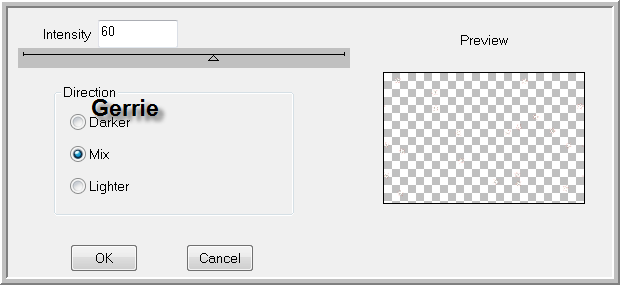
Stap
49
Bewerken
-
Kopieren
speciaal
-
Samengevoegd
kopieren.
Stap
50
Open nu
je
animatieshop
Stap
51
Bewerken
-
Plakken
- Als
nieuwe
animatie.
Stap
52
Ga terug naar paint shop klik 1 keer op
 Undo pijl een stap terug
Undo pijl een stap terug
Stap
53
En
herhaal
het
filter
dsb
flux –
Bright
Noise
met
dezelfde
instellingen
Dan op
OKAY
klikken.
Stap
54
Bewerken
-
Kopieren
speciaal
-
Samengevoegd
kopieren.
Stap
55
Terug naar je animatieshop
Stap
56
Bewerken - Plakken - Na actief Frame
Stap
57
Ga terug naar paint shop klik 1 keer op
 Undo pijl een stap terug
Undo pijl een stap terug
Stap
58
En
herhaal
het
filter
dsb
flux –
Bright
Noise
met
dezelfde
instellingen
Dan op
OKAY
klikken.
Stap
59
Bewerken
-
Kopieren
speciaal
-
Samengevoegd
kopieren.
Stap
60
Terug naar je animatieshop
Stap
61
Bewerken - Plakken - Na actief Frame
Stap 62
Bewerken - Alles selecteren
Kijk bovenaan bij het filmstripje of alles naar je zin is
Deze
stap
toepassen
als je
Jou crea
in de
Gallery
wil
plaatsen
Animatie
–
Formaat
van
animatie
wijzigen
– 800
pixels
langste
zijde.
Bestand
-
Opslaan
als gif
bestand
- Geef
je
plaatje
een naam
Klik 4
x op
volgende
en sla
je
plaatje op.
*
Heb jij
een les
gemaakt
en wil
je de
uitwerking
ook
HIER
showen
Stuur
mij dan
een
EMAIL
pspmagnifique@gmail.com
met jouw uitwerking
dan
plaats
ik hem
erbij
Jouw
lessen
mogen
niet
groter
zijn dan
800PX
voor de Gallery
If you
mail me
your
version,
you can
see it
here,
please
not
bigger
than
800px,
Your
Gallery
*
Extra
voorbeeld
Met dank aan
 voor testen van de les
voor testen van de les
Uitwerking
Jeanne:

Met dank aan
 voor
het
vertalen
van
de
les
voor
het
vertalen
van
de
les
Uitwerking
Pinuccia:

Deze les
is
geschreven
door
Gerrie
op 15
Juni
2013
Deze les
is en
blijft
eigendom
van
Gerrie
Het is
verboden
deze te
kopiëren
of te
verspreiden,
zonder
mijn
schriftelijke
toestemming.
Al mijn
lessen
zijn
zelf
ontworpen...
dus
enige
overeenkomst
is dan
ook puur
toeval.
Al mijn
lessen
staan
geregistreerd
bij
TWI
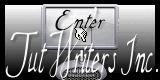
Thema Index Home